粉笔画,通过PS把王俊凯的照片制作成粉笔画效果
其实本篇的素材可以说是很好找,那就是拿自己的爱豆来练习,相信你会更有动力,我们要把人物制作成逼真的粉笔画效果,这种效果同学们都见过,特别适合不太会画画又想营造一张粉笔画效果的同学们,整个教程热特别简单,是那种一看就会,一做就成的那种,具体如何操作通过教程来学习一下吧。
效果图:
 搜索公众号photoshop教程论坛,免费领取自学福利
搜索公众号photoshop教程论坛,免费领取自学福利
原图:

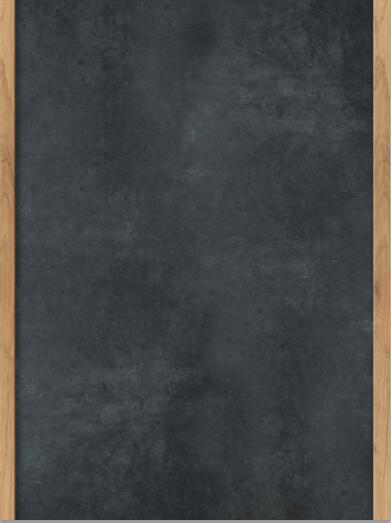
操作步骤:
1、打开人物素材,边缘还算清晰,同学们可以试着抠一下,也可以直接用
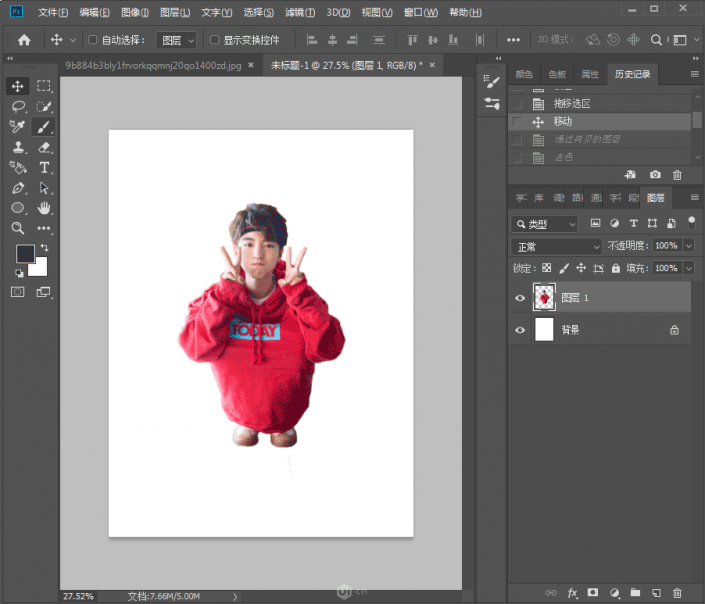
2、Ctrl+j 复制图层;
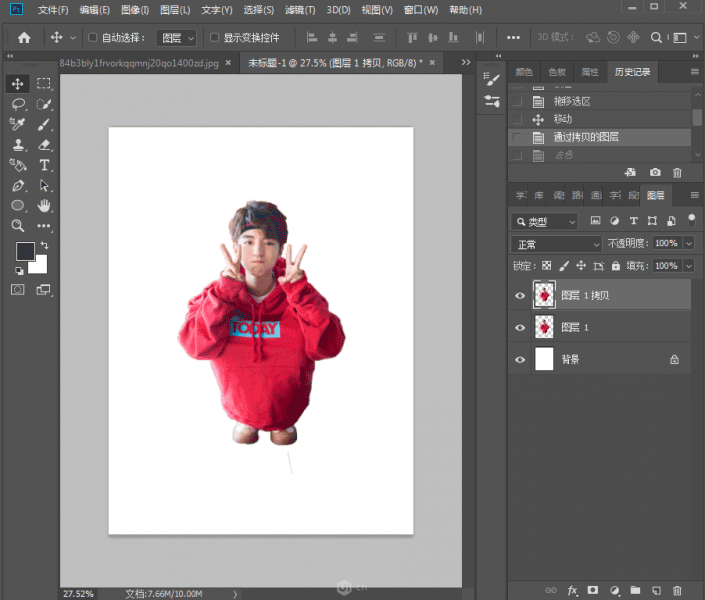
3、ctrl+shift+u 去色;
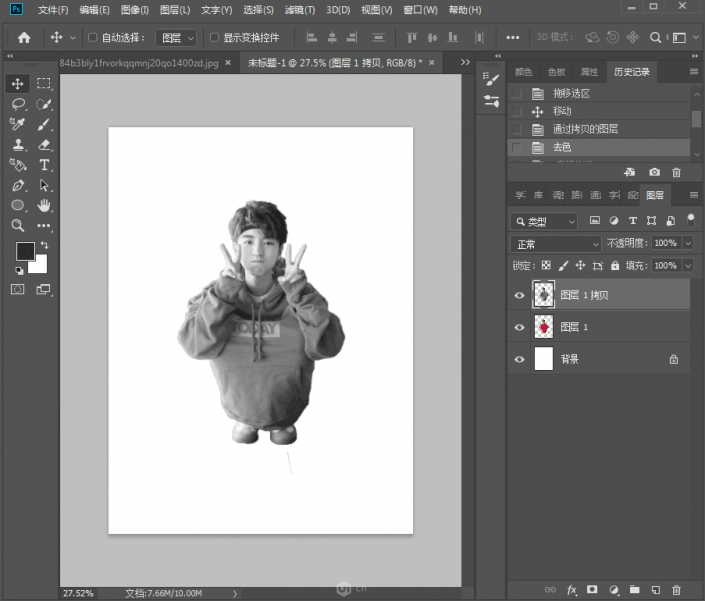
4、滤镜-风格化- 查找边缘;
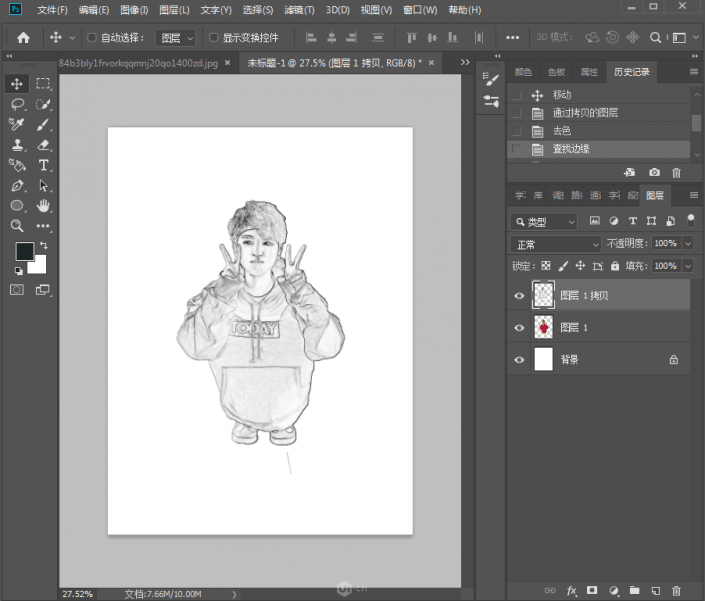
5、锁定图层;
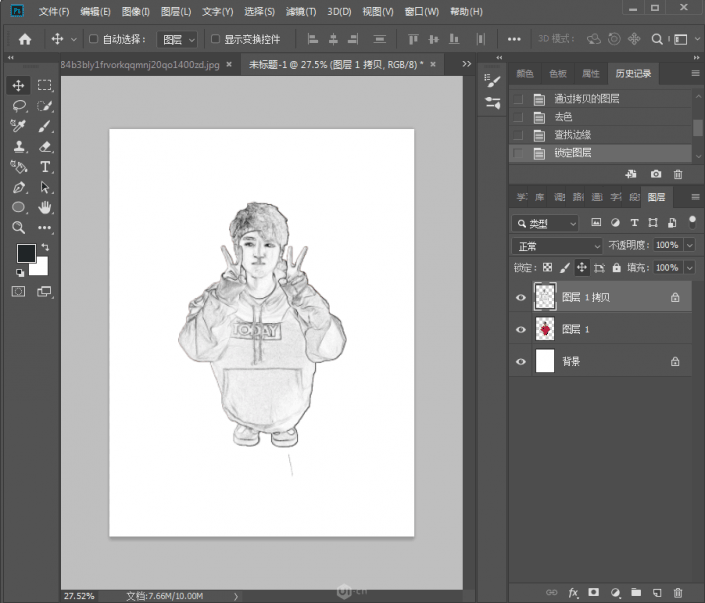
6、ctrl+i 拖入黑板素材并调整大小;
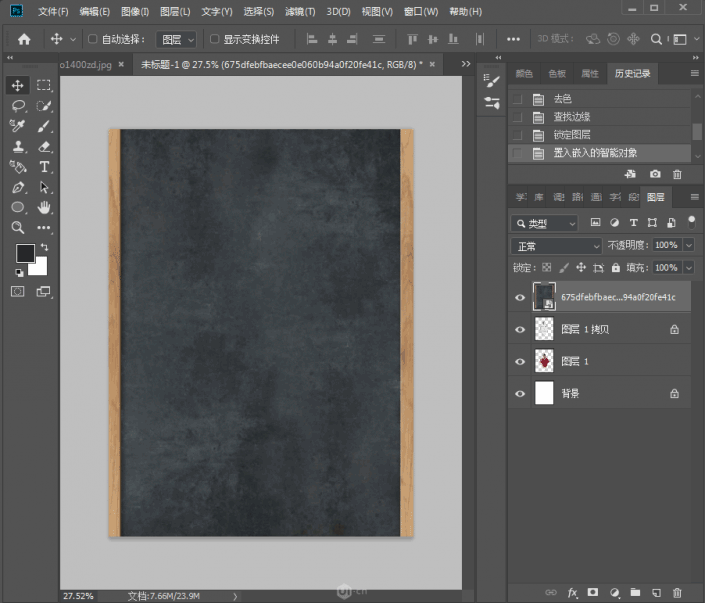
7、解锁图层,将人物图层拖到最上面;

8、混合模式改为划分;

完成!
 搜索公众号photoshop教程论坛,免费领取自学福利
搜索公众号photoshop教程论坛,免费领取自学福利
拿自己爱豆的照片来进行制作吧,相信你会更有动力的,一起来试试吧。




























